excel vlookup連格式一起
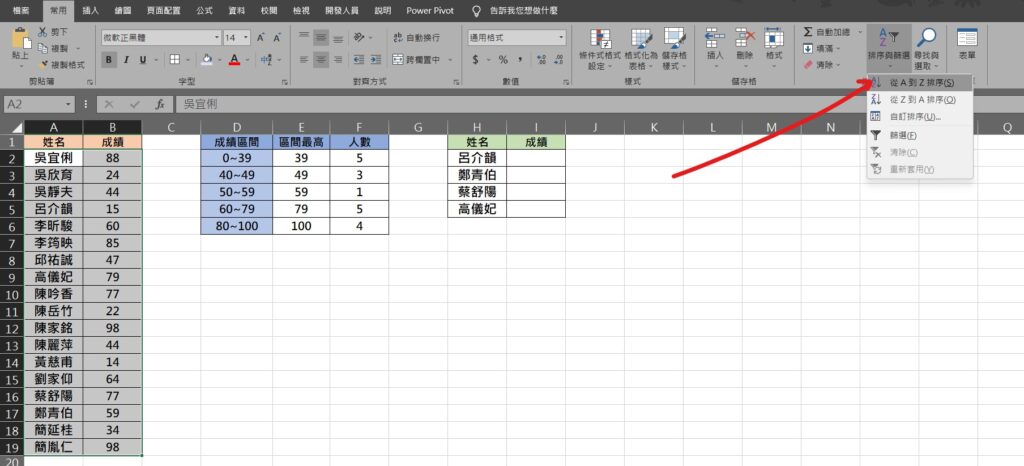
Step 1 使用VLOOKUP函數之前,需將儲存格範圍「遞增排序」,在功能列「常用」中編輯選擇「排序與篩選」內的「從A到Z排序」
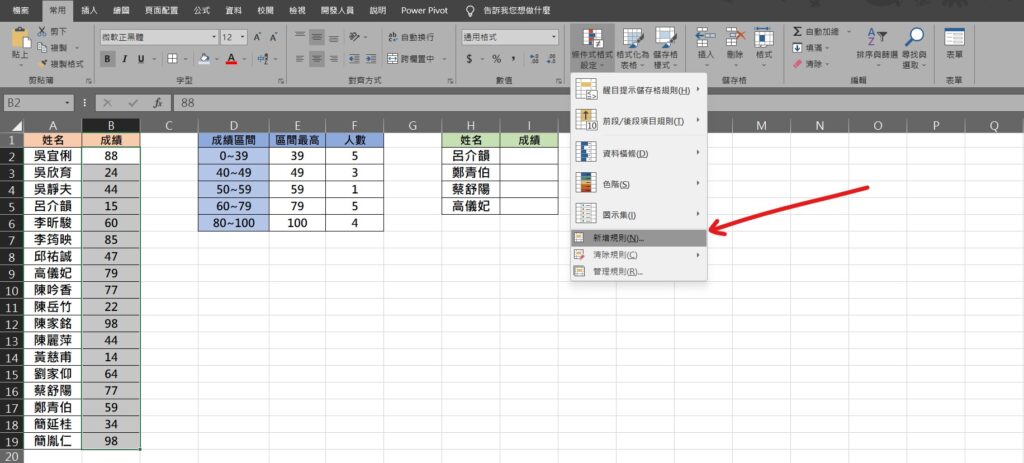
Step 2 如要在使用VLOOKUP函數抓取資料後可以連格式一起簡單複製,原始儲存格範圍需使用「條件式格式設定」來設定表格樣式,在功能列「常用」中樣式選擇「條件式格式設定」內的「新增規則」
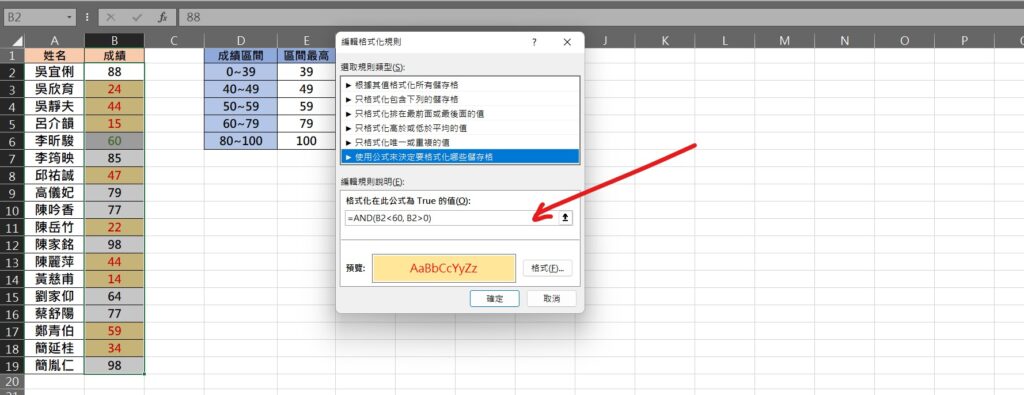
Step 3 輸入公式或其他規則類型替儲存格設置格式,使用公式時不需將儲存格位置加上「相對」或「絕對」位置
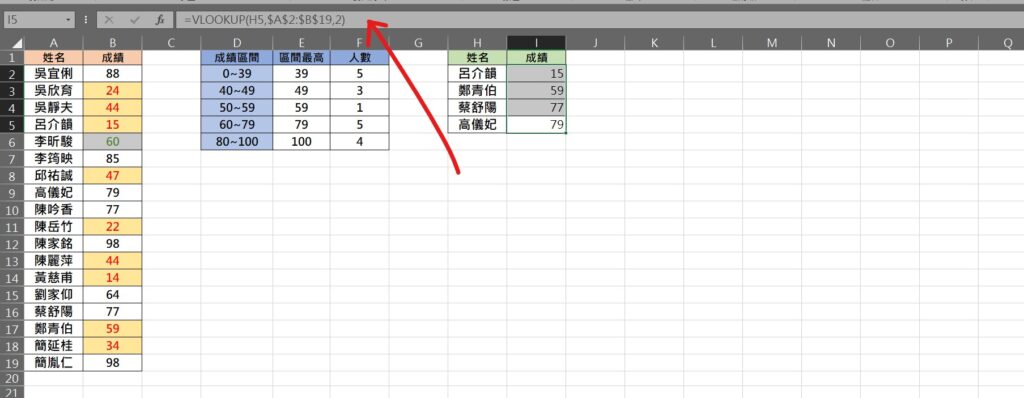
Step 4 使用VLOOKUP函數,輸入公式「=VLOOKUP(尋找值,參照儲存格範圍,回傳儲存格範圍第幾欄)」,取得姓名對應的成績
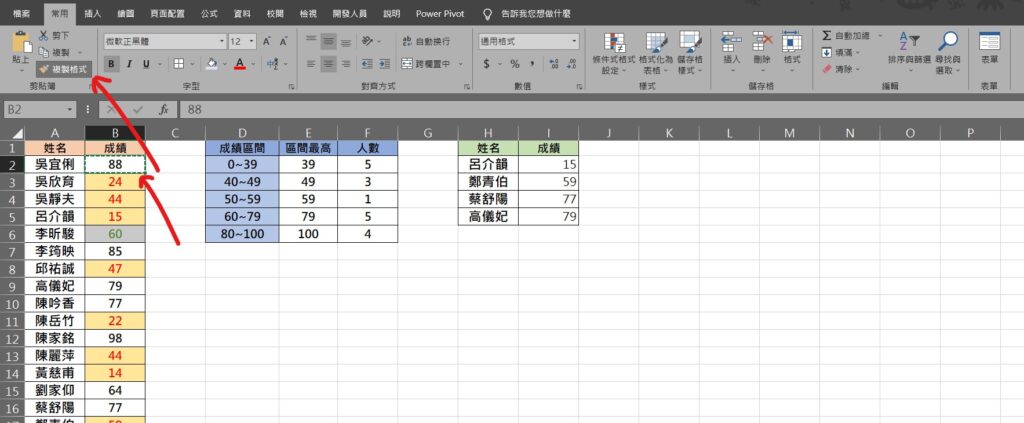
Step 5 點選取得「成績」欄位的原始表格「B」欄其中一個位置,並在功能列「常用」中剪貼簿「複製格式」點擊滑鼠「左鍵」兩下
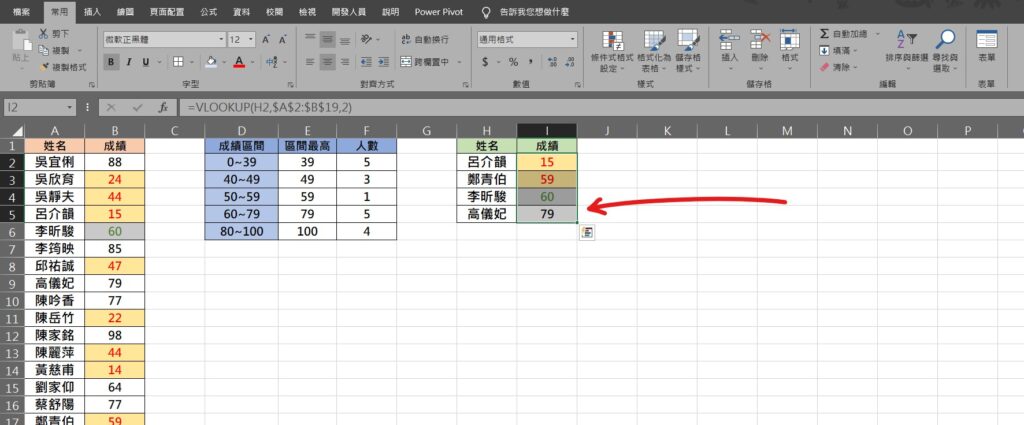
Step 6 將使用公式找到的成績欄位儲存格,使用複製來的格式填滿,這樣就完成了
【教學】Excel 如何使用VLOOKUP抓取資料並連格式一起複製?
